
Os Chromebooks já são extremamente seguros. O sistema operacional criptografa todos os dados locais (como cookies e arquivos de cache do navegador), ele tem uma inicialização verificada, todas as páginas da Web e aplicativos são executados em uma sandbox O que é uma caixa de proteção e por que você deve estar jogando em um Por que você deve estar jogando em um? Programas altamente conectivos podem fazer muito, mas também são um convite aberto para hackers mal-intencionados atacarem. Para evitar que os ataques se tornem bem-sucedidos, um desenvolvedor teria que identificar e fechar todos os buracos em ... Leia mais, todas as atualizações do sistema são automáticas e há um modo de recuperação fácil de usar caso algo dê errado.
Claro, não é completamente infalível 3 razões pelas quais o Chromebook não resolve problemas de segurança digital 3 motivos pelos quais o Chromebook não resolve problemas de segurança digital O Chrome OS do Google é provavelmente o sistema operacional mais seguro do mundo (ao custo de algumas funcionalidades limitadas). Infelizmente, o ChromeOS não é uma panacéia, e preocupações sérias quanto à segurança sobre a plataforma permanecem. Leia mais, nada é. Mas você pode facilmente argumentar que os Chromebooks são os laptops mais seguros do mercado.
No entanto, só porque eles são seguros em um nível de hardware não significa que você não pode melhorar a segurança deles no nível do usuário.
Aqui estão quatro maneiras de tornar seu Chromebook ainda mais seguro Protegendo seu Chromebook com dois ajustes fáceis Protegendo seu Chromebook com dois ajustes fáceis Um dos benefícios mais elogiados de um Chromebook é sua segurança. Mas há alguma medida que os proprietários possam seguir para melhorar e melhorar o nível atual de proteção? Consulte Mais informação .
1. Implantar o modo visitante
O principal objetivo do modo visitante é permitir que outras pessoas usem sua máquina sem usar sua Conta do Google. Dessa forma, ele mantém seus dados no conjunto de aplicativos do Google a salvo de olhares indiscretos.
Mas o próprio Google gosta de bisbilhotar. Tudo o que você faz no seu Chromebook, seja salvar uma música no Google Drive, visitar um site específico ou instalar um aplicativo da Web Store, é registrado na sua Conta do Google. O Google usa a montanha de informações para mostrar a você (supostamente) anúncios relevantes.
Se você planeja fazer coisas que não deseja que o Google registre em sua conta, a melhor abordagem é usar o modo visitante . Diferente do modo de visitante do modo de navegação anônima versus modo de navegação anônima no Chrome: qual é a diferença? Modo Convidado vs. Modo Incógnito no Chrome: Qual é a Diferença? O Chrome oferece o modo de navegação anônima e o modo visitante para navegação privada. Enquanto eles são semelhantes, algumas diferenças importantes os separam. Aqui está quando usar qual deles. Leia mais, que ainda está dentro do seu perfil de usuário em sua máquina, o modo visitante não é de forma alguma anexado à sua conta.
O modo visitante ainda permite baixar arquivos e navegar na web inteira. A única restrição é que você não pode instalar novos aplicativos.
Para usar o Modo Convidado, pressione Ctrl + Shift + Q se você já tiver efetuado login ou selecione Procurar como Convidado na prateleira na tela de login principal.
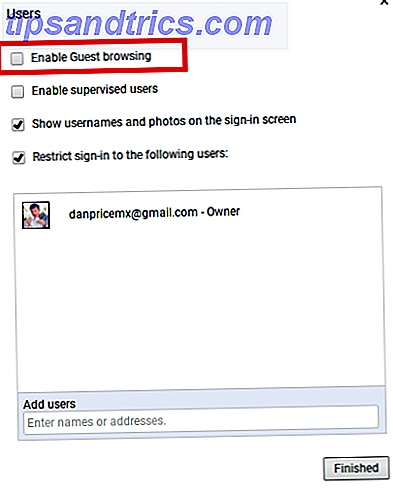
Se o modo visitante não estiver ativado no seu Chromebook, vá para Configurações> Pessoas> Gerenciar outros usuários> Ativar navegação como visitante .
2. Alterar o mecanismo de pesquisa padrão
Se o uso do Modo Convidado for muito extremo ou inconveniente, você poderá pelo menos substituir o mecanismo de pesquisa padrão.
Existem vários mecanismos de pesquisa que não rastreiam você 7 Alternativas de pesquisa do Google e seus recursos de marca registrada 7 Alternativas de pesquisa do Google e seus recursos de marca registrada Você é um usuário inveterado do Google? Experimente estes motores de busca alternativos. De privacidade para ajudar causas de caridade, esses mecanismos de pesquisa podem lhe dar algumas razões para mudar a maneira como você navega. Leia mais, armazene seu endereço IP ou crie um perfil para seus usuários. Dois dos mais populares são o DuckDuckGo e o Startpage. A DuckDuckGo extrai seus resultados de mais de 50 fontes de “alta qualidade”, enquanto o Startpage remove todas as suas informações de identificação e, em seguida, envia o termo de pesquisa para o mecanismo de pesquisa do Google.
Se você valoriza a profundidade e amplitude dos resultados do Google, o último é provavelmente a melhor opção.
Para alterar o mecanismo de pesquisa padrão do seu Chromebook, navegue até a página inicial do mecanismo que você deseja usar e faça uma pesquisa por qualquer palavra ou frase. Isso fará com que o mecanismo de pesquisa seja uma opção selecionável na lista de provedores do navegador.

Em seguida, clique com o botão direito na barra de endereço e escolha Editar mecanismos de pesquisa . Role para baixo e pesquise na lista de domínios em Outros mecanismos de pesquisa até encontrar seu provedor. Finalmente, clique em Make Default .

3. Alterar o serviço DNS
Os Chromebooks permitem que você configure com dificuldade o serviço DNS, mas a opção está oculta e não é fácil de encontrar.
A alteração do DNS traz benefícios significativos: pode melhorar a velocidade da sua conexão, aumentar o tempo de atividade e, às vezes, até permitir o acesso a conteúdo bloqueado geograficamente.
Em termos de segurança, os benefícios podem ser divididos em três categorias:
- Extensões de Segurança do Sistema de Nomes de Domínio (DNSSEC) - O DNSSEC impede que aplicativos e resolvedores de DNS sejam vítimas de dados DNS falsos ou comprometidos. A maioria dos serviços DNS do ISP não oferece esse recurso.
- Proteção contra phishing - Obviamente, a maioria dos navegadores agora tem proteção contra phishing, mas adiciona uma camada extra de segurança.
- Controle dos pais: os controles dos pais são particularmente úteis se você tiver crianças pequenas que usem regularmente seu Chromebook. Os laptops não têm nenhum controle parental nativo.
Nem todos os serviços públicos de DNS têm todos os benefícios. Por exemplo, o DNS do Google e o OpenDNS são compatíveis com DNSSEC, mas somente o OpenDNS oferece suporte a controles para pais e antiphishing. Faça sua pesquisa antes de selecionar um.
Para alterar o serviço DNS no seu Chromebook, vá para Configurações> Conexão à Internet, clique no nome da sua rede Wi-Fi e, em seguida, clique no seu nome novamente no menu suspenso.

Na nova janela, clique na guia Rede . Na parte inferior da janela, você pode escolher Servidores de nome automáticos (seus ISPs), Servidores de nomes do Google ou Servidores de nomes personalizados .

Você precisa repetir esse processo para cada rede Wi-Fi que você usa.
4. Instalar aplicativos de terceiros
Se você deseja sobrecarregar os 10 aplicativos essenciais do seu Chromebook para aumentar o desempenho de seu novo Chromebook 10 aplicativos essenciais para melhorar seu novo Chromebook Você acabou de comprar um novo Chromebook. Mas quais aplicativos você precisa instalar para transformá-lo em uma potência de produtividade? Aqui estão os 10 principais aplicativos essenciais para instalar em um novo Chromebook. Leia Mais Segurança e privacidade, instalar alguns aplicativos / extensões de terceiros pode fazer uma grande diferença.
Aqui estão minhas três principais escolhas que todos os proprietários do Chromebook devem usar.
HTTPS em todo lugar
O HTTPS Everywhere é um desenvolvimento conjunto entre o Tor Project e a Electronic Frontier Foundation.
A premissa é simples: a extensão converte automaticamente domínios HTTP inseguros para proteger domínios HTTPS. O switch ajudará a protegê-lo contra a vigilância e o seqüestro de domínio.
Texugo de Privacidade
O Privacy Badger é outro aplicativo da Electronic Frontier Foundation. É uma extensão anti-rastreamento que impede que anúncios espionagem e rastreadores invisíveis sejam carregados em uma página.
Você pode até personalizar quais permissões são permitidas em uma base caso a caso granular para cada site. Por exemplo, você pode bloquear o acesso ao microfone e à localização, permitindo que um site carregue imagens e faça download de conteúdo automaticamente.
Spotflux
Spotflux é um serviço de VPN gratuito 7 Serviços de VPN Completamente Grátis para Proteger a Sua Privacidade 7 Serviços de VPN Completamente Grátis para Proteger a Sua Privacidade Se você está procurando por uma VPN gratuita, as opções são limitadas, com muitos serviços alternando para um modelo pago. Essas redes privadas virtuais gratuitas podem ser usadas para evitar o bloqueio de regiões e muito mais. Consulte Mais informação . Ele usa a nuvem de segurança do desenvolvedor em vez da VPN P2P como o Hola.
Além do recurso de VPN, ele também criptografa toda a sua navegação usando SSL e oculta o endereço IP dos sites. O aplicativo é suportado por anúncios.
Como você torna seu Chromebook seguro?
Quando combinado com a segurança em nível de hardware de um Chromebook, seguir minhas quatro dicas e instalar as três extensões transformará seu laptop em uma fortaleza. Seria indiscutivelmente a maneira mais segura e mais segura de acessar a rede mundial de computadores.
No entanto, minha lista não é exaustiva. Sempre há mais etapas que você pode tomar para se tornar mais seguro.
Se você é um adicto do Chromebook, adoraria saber como aumentar a segurança do seu dispositivo. Quais configurações você habilita? Que truques pouco conhecidos você usa? Você pode deixar suas dicas e recomendações nos comentários abaixo.



